Il est conseillé de ne pas utiliser la carte mémoire après un formatage accidentel ou la suppression de fichiers. Cela augmente les chances de réussite de la récupération à partir de la carte mémoire défectueuse.
Maintenant, pour récupérer les photos supprimées de la carte mémoire formatée, téléchargez le logiciel Stellar Photo Recovery pour Mac.
Si vous utilisez un ordinateur Windows, choisissez la version Windows de Stellar Photo Recovery.
Quels sont les avantages de Stellar Photo Recovery ?
Stellar Photo Recovery est un logiciel de bricolage très compétent qui effectue une analyse approfondie du support sélectionné et récupère tous les fichiers image.
Le logiciel peut restaurer des photos perdues ou supprimées à partir de n'importe quel type de carte SD ou de carte mémoire. Que les photos perdues aient été prises avec un DSLR, une GoPro, un smartphone, un iPhone, un iPad, etc., vous pouvez les récupérer tout en conservant leur qualité d'origine.
Stellar Photo Recovery est facile à utiliser et peut être téléchargé en toute sécurité.
Comment récupérer les photos perdues d'une carte mémoire sur Mac
1. Connectez la carte mémoire à votre Mac via le lecteur de cartes.
2. Lancez Stellar Photo Recovery Software pour Mac.
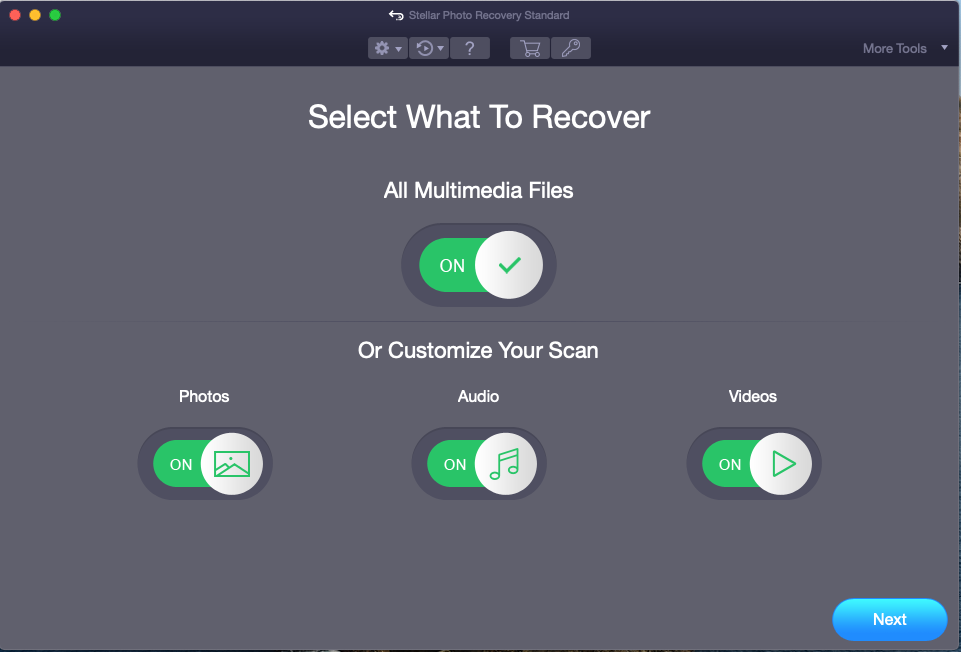
3. Sur l'écran d'accueil du logiciel - "Sélectionner ce qui doit être récupéré", sélectionnez Photos sous Personnalisé. Cliquez sur Suivant.
4. Sélectionnez votre carte mémoire comme lecteur séparé. Vous pouvez également personnaliser votre processus de récupération à l'aide de l'option Paramètres avancés située en haut de l'écran.
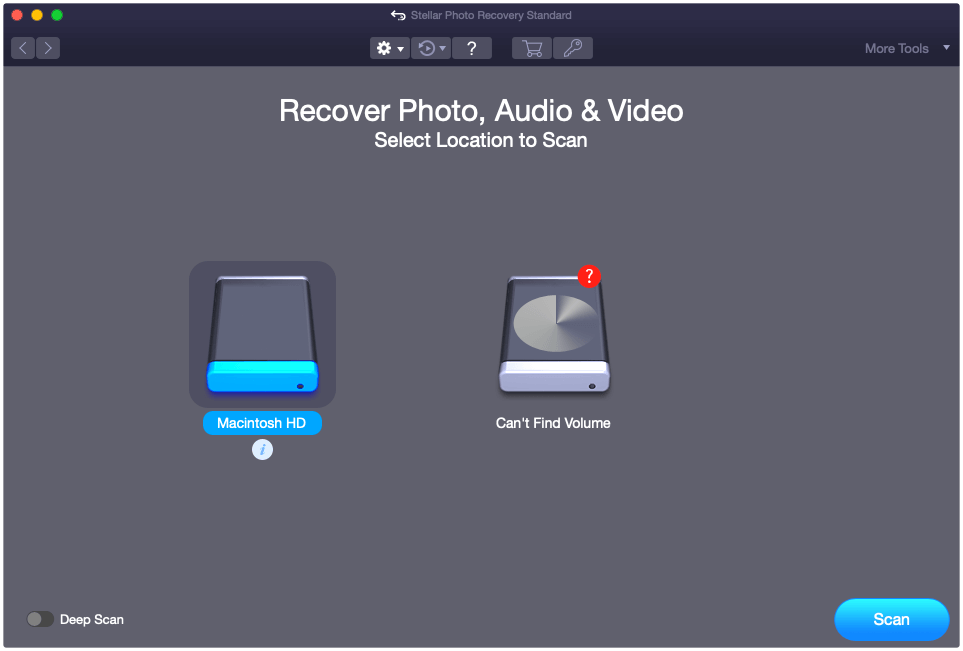
5. Cliquez sur Numériser pour lancer le processus de numérisation.
6. Une boîte de dialogue intitulée "Scanning Completed Successfully !" affiche les résultats de l'analyse - nombre de fichiers trouvés et taille des données, dans la carte mémoire sélectionnée. Dans le volet gauche de la fenêtre principale, toutes les photos récupérées sont répertoriées. Vous pouvez les prévisualiser dans le volet droit.
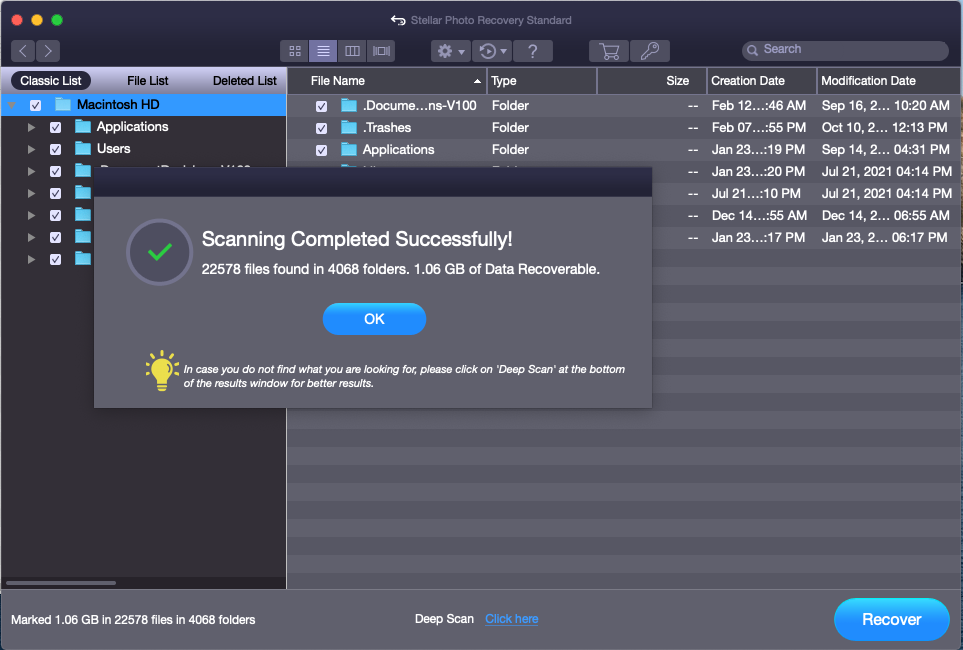
Remarque : si vous ne voyez pas les photos souhaitées dans la liste, optez pour l'option Analyse approfondie au bas de la page.
7. Cliquez sur Récupérer. Vous pouvez également choisir de récupérer uniquement les photos sélectionnées - sélectionnez les photos dont vous avez besoin, cliquez avec le bouton droit de la souris et cliquez sur Récupérer.
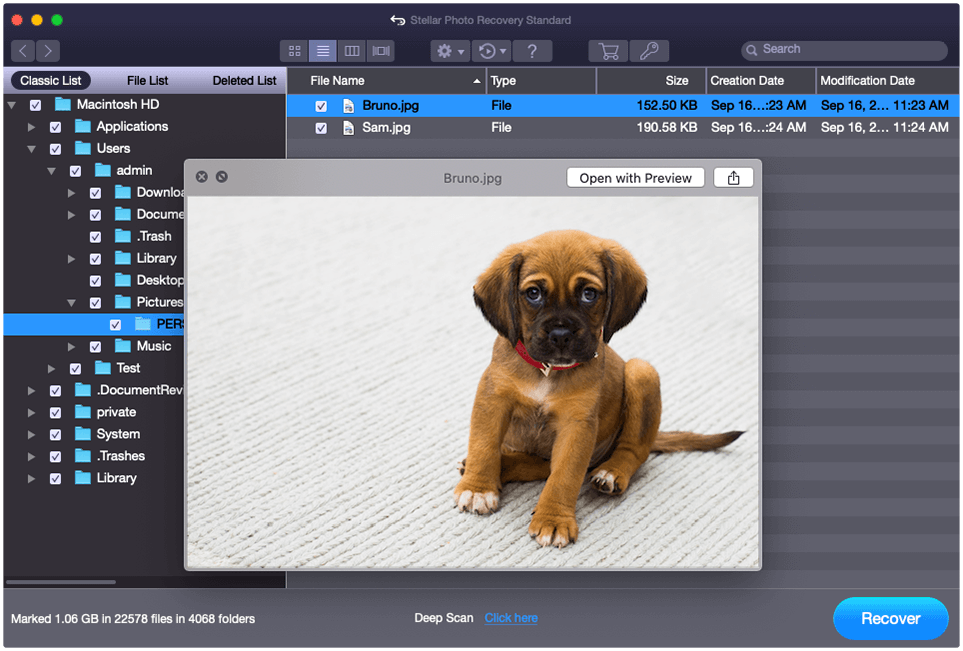
8. Dans la boîte de dialogue, indiquez l'emplacement d'enregistrement des fichiers images.
9. Cliquez sur Enregistrer. Toutes les photos sont enregistrées à l'emplacement spécifié.







